Χρήση του iPhone ή iPad ως κάμερας με το Apple TV 4K
Μπορείτε να χρησιμοποιήσετε την κάμερα και το μικρόφωνο σε ένα iPhone ή iPad ως κάμερα για κλήσεις FaceTime και βιντεοδιασκέψεις στο Apple TV 4K.
Διαμόρφωση μιας Κάμερας Συνέχισης στο FaceTime ή σε εφαρμογή διασκέψεων
Μπορείτε να διαμορφώσετε μια Κάμερα Συνέχισης από την εφαρμογή FaceTime ή συμβατές εφαρμογές βιντεοδιασκέψεων στο Apple TV 4K.
Ανοίξτε την εφαρμογή FaceTime
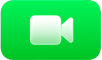 ή μια συμβατή εφαρμογή βιντεοδιασκέψεων στο Apple TV 4K.
ή μια συμβατή εφαρμογή βιντεοδιασκέψεων στο Apple TV 4K.Συμβουλή: Πριν αρχίσετε να χρησιμοποιείτε το FaceTime, βεβαιωθείτε ότι το iPhone ή το iPad σας έχει διαμορφωθεί ώστε να χρησιμοποιεί το FaceTime. Μεταβείτε στις «Ρυθμίσεις» στο iPhone ή το iPad σας, αγγίξτε «FaceTime» και μετά ενεργοποιήστε το «FaceTime». Συνδεθείτε στο FaceTime με τον λογαριασμό Apple σας, αν δεν έχετε συνδεθεί ήδη.
Στην οθόνη «Κάμερα συνέχισης», κάντε ένα από τα παρακάτω:
Αν εμφανίζεστε στη λίστα προφίλ: Επιλέξτε το προφίλ σας και μετά επιβεβαιώστε στο iPhone ή iPad σας.
Αν δεν εμφανίζεστε στη λίστα προφίλ: Επιλέξτε «Άλλο» για αποκάλυψη ενός κωδικού QR και μετά ανοίξτε την εφαρμογή «Κάμερα» στο iPhone ή iPad σας. Σαρώστε τον κωδικό QR, αγγίξτε Σύνδεση στο Apple TV και επιβεβαιώστε στο iPhone ή iPad σας.
Σημείωση: Αν είστε συνδεδεμένοι στο Apple TV 4K, το προφίλ σας εμφανίζεται αυτόματα στη λίστα προφίλ. Για να προσθέσετε ένα προφίλ, ακολουθήστε τις οδηγίες στην ενότητα Προσθήκη, αφαίρεση ή διαγραφή προφίλ στο Apple TV 4K.
Τοποθετήστε το iPhone ή iPad σας κοντά στην τηλεόραση σε οριζόντιο προσανατολισμό, ώστε η πίσω κάμερα (iPhone) ή η μπροστινή κάμερα (iPad) να είναι στραμμένη προς τα εσάς και να είστε ικανοποιημένοι με τον τρόπο που φαίνεστε στην προεπισκόπηση στην οθόνη της τηλεόρασής σας.
Μπορείτε επίσης να πατήσετε το
 στο τηλεχειριστήριο για να παραλείψετε αυτό το βήμα.
στο τηλεχειριστήριο για να παραλείψετε αυτό το βήμα.Μετά από σύντομη αντίστροφη μέτρηση, η κάμερα του iPhone ή του iPad είναι έτοιμη για χρήση στο Apple TV 4K.
Για παύση ή αποσύνδεση της κάμερας του iPhone ή του iPad σας, αγγίξτε «Παύση» ή «Αποσύνδεση» στην οθόνη κλειδώματος του iPhone ή iPad.
Διαμόρφωση του iPhone ως αποκλειστικής Κάμερας Συνέχισης
Μπορείτε να διαμορφώσετε ένα iPhone ως αποκλειστική Κάμερα Συνέχισης για το Apple TV 4K, που θα είναι πάντα έτοιμη για το FaceTime ή συμβατές εφαρμογές βιντεοδιασκέψεων. Όταν ορίσετε ένα iPhone ως αποκλειστική κάμερα, το Apple TV 4K θα έχει πρόσβαση στην κάμερα, το μικρόφωνο, και τα αγαπημένα FaceTime.
Αφού διαμορφώσετε ένα iPhone ως αποκλειστική κάμερα, μπορείτε να πραγματοποιείτε κλήσεις FaceTime από το Apple TV 4K μόνο σε επαφές που έχουν σημανθεί ως Αγαπημένες στην εφαρμογή «Τηλέφωνο» στο iPhone.
Σημείωση: Οι κλήσεις FaceTime που πραγματοποιούνται σε αποκλειστική κάμερα μπορούν να απαντηθούν από οποιονδήποτε χρήστη που είναι συνδεδεμένος ως το τρέχον προφίλ στο Apple TV 4K.
Μεταβείτε στις «Ρυθμίσεις»
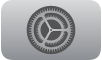 στο Apple TV 4K.
στο Apple TV 4K.Μεταβείτε στα Τηλεχειριστήρια και συσκευές» > «Αποκλειστική κάμερα», επιλέξτε το προφίλ και μετά ακολουθήστε τις οδηγίες στην οθόνη για επιβεβαίωση στο iPhone.
Σημείωση: Αν είστε συνδεδεμένοι ως το ενεργό προφίλ στο Apple TV 4K, το προφίλ σας εμφανίζεται αυτόματα στη λίστα προφίλ. Για να προσθέσετε ένα προφίλ, ακολουθήστε τις οδηγίες στην ενότητα Προσθήκη, αφαίρεση ή διαγραφή προφίλ στο Apple TV 4K.
Βεβαιωθείτε ότι το iPhone είναι συνδεδεμένο σε πηγή τροφοδοσίας και, στη συνέχεια, τοποθετήστε το iPhone κοντά στην τηλεόραση σε οριζόντιο προσανατολισμό ώστε η πίσω κάμερα να είναι στραμμένη προς εσάς και να είστε ικανοποιημένοι με το πώς φαίνεστε στην προεπισκόπηση της οθόνης της τηλεόρασης.
Μπορείτε επίσης να πατήσετε το
 στο τηλεχειριστήριο για να παραλείψετε αυτό το βήμα.
στο τηλεχειριστήριο για να παραλείψετε αυτό το βήμα.Μετά από σύντομη αντίστροφη μέτρηση, η κάμερα του iPhone σας είναι έτοιμη για χρήση στο Apple TV 4K.
Αν θέλετε να χρησιμοποιήσετε το FaceTime και δεν έχετε διαμορφώσει τη λίστα Αγαπημένων σας, ανοίξτε την εφαρμογή «Τηλέφωνο» στο iPhone, αγγίξτε «Αγαπημένα», αγγίξτε το
 , επιλέξτε μια επαφή, αγγίξτε «Βίντεο» > «FaceTime» και μετά αγγίξτε έναν τρόπο επικοινωνίας.
, επιλέξτε μια επαφή, αγγίξτε «Βίντεο» > «FaceTime» και μετά αγγίξτε έναν τρόπο επικοινωνίας.Αν θέλετε να επεξεργαστείτε τα Αγαπημένα σας ανά πάσα στιγμή στο iPhone, αγγίξτε «Επεξεργασία αγαπημένων» στην οθόνη κλειδώματος, ή «Επεξεργασία» στην καρτέλα «Αγαπημένα» της εφαρμογής «Τηλέφωνο».
Για παύση ή αποσύνδεση της κάμερας του iPhone σας, κάντε ένα από τα παρακάτω:
Στο Apple TV 4K, μεταβείτε στις «Ρυθμίσεις»
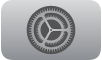 > «Τηλεχειριστήρια και συσκευές» > «Αποκλειστική κάμερα» και επιλέξτε «Αποσύνδεση».
> «Τηλεχειριστήρια και συσκευές» > «Αποκλειστική κάμερα» και επιλέξτε «Αποσύνδεση».Στο iPhone, αγγίξτε «Αποσύνδεση» στην οθόνη κλειδώματος.
Τροποποίηση των στοιχείων ελέγχου της Κάμερας Συνέχισης στο Κέντρο ελέγχου
Τα στοιχεία ελέγχου της Κάμερας Συνέχισης εμφανίζονται στο Κέντρο ελέγχου στο Apple TV 4K όταν συνδέετε ένα iPhone ή iPad στο Apple TV 4K για να κάνετε κλήσεις με το FaceTime ή συμβατές εφαρμογές βιντεοδιασκέψεων.
Πατήστε παρατεταμένα το
 στο τηλεχειριστήριο για άνοιγμα του Κέντρου ελέγχου.
στο τηλεχειριστήριο για άνοιγμα του Κέντρου ελέγχου.Μεταβείτε στο
 και μετά προσαρμόστε οποιοδήποτε από τα ακόλουθα στοιχεία ελέγχου που εμφανίζονται στην οθόνη:
και μετά προσαρμόστε οποιοδήποτε από τα ακόλουθα στοιχεία ελέγχου που εμφανίζονται στην οθόνη:Επίκεντρο: Επιλέξτε αυτήν τη ρύθμιση προκειμένου όλα τα άτομα που βρίσκονται στο δωμάτιο να είναι τέλεια καδραρισμένα, ακόμη και όταν μετακινούνται.
Πορτρέτο: Επιλέξτε να εστιάζεται το θέμα και να θολώνει η εικόνα φόντου.
Αντιδράσεις: Επιλέξτε να αναγνωρίζονται οι χειρονομίες που κάνετε και να δημιουργούν εφέ στην οθόνη, όπως καρδιές ή πυροτεχνήματα. Ανατρέξτε στην ενότητα Προσθήκη αντιδράσεων με χειρονομίες κατά τη διάρκεια μιας κλήσης FaceTime στο Apple TV 4K.
Συμβουλή: Με την Κάμερα συνέχισης συνδεδεμένη στο Apple TV 4K (3ης γενιάς), μπορείτε επίσης να δείτε τον εαυτό σας στην οθόνη και να προσθέσετε διασκεδαστικά φίλτρα καθώς τραγουδάτε τα αγαπημένα σας κομμάτια στην εφαρμογή «Μουσική» με το Apple Music Sing. Ανατρέξτε στην ενότητα Χρήση του Apple Music Sing στο Apple TV 4K.